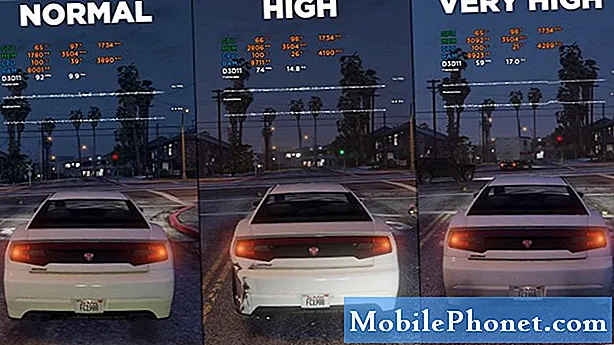Садржај
Имате ли проблема са слањем ММС-а? Овај пост ће вам показати решења која можете испробати ако ваш Галаки А70 неће слати ММС.
Пре него што наставимо, желимо да вас подсетимо да ако тражите решења за свој проблем #Андроид, можете нас контактирати путем везе на дну ове странице. Када описујете проблем, будите што детаљнији како бисмо могли лако да пронађемо релевантно решење. Ако можете, љубазно наведите тачне поруке о грешкама које добијате како бисте нам дали идеју одакле да кренемо. Ако сте већ испробали неке кораке за решавање проблема пре него што сте нам послали е-пошту, обавезно их наведите како бисмо их могли прескочити у одговорима.
Како поправити Галаки А70 неће слати ММС | ММС не ради
Проблем са ММС-ом један је од најчешћих проблема са којима се сусрећу многи корисници Андроид-а. Ако Галаки А70 не жели да пошаље ММС, овај пост би могао да помогне.
Галаки А70 неће послати ММС исправку бр. 1: Омогућите мобилне податке
ММС неће радити без мобилних података. То је интернетска веза коју пружа ваш мобилни оператер, а не вифи. Ако ваша претплата не укључује мобилне податке, контактирајте мобилног оператера да бисте их додали. На уређају обавезно додирните икону Мобилни подаци на траци са обавештењима да бисте је укључили. Ако сте омогућили мобилне податке и активан је, али ваш Галаки А70 и даље неће слати ММС, наставите са осталим корацима за решавање проблема у наставку.
Галаки А70 неће послати ММС исправку бр. 2: Потврдите да је мрежа подигнута
Када решавате било који проблем с мрежом, прво што морате учинити је да проверите да ли је то мрежни проблем или не. Најједноставнији начин за то је да се утврди да ли уређај који има проблем нема сигнал или је сигнал испрекидан.Ако је присутан било који од ових проблема, разлог због којег ваш А70 неће слати ММС је на мрежној страни. Ако на таблету потпуно нема сигнала, покушајте да видите да ли то има неке везе са вашом локацијом. Покушајте да се преселите на отвореније подручје да бисте постигли бољу покривеност. Ако сте већ на отвореном подручју и то је иста тачна локација на којој раније нисте имали проблема са сигналом или било којим мрежним функцијама, размислите о томе да одмах разговарате са мобилним оператером. Можда постоји прекид услуге у области за коју нисте упознати.
Галаки А70 неће послати ММС исправку бр. 3: Проверите да ли постоје грешке
Да ли добијате поруке о грешци приликом покушаја слања ММС-а? Ако је одговор позитиван, забележите то од речи до речи и обавите брзу Гоогле претрагу. Ако имате среће и грешка је позната, можда постоји решење на мрежи које можете следити.
Галаки А70 неће послати ММС исправку бр. 4: Поново покрените апликацију за размену порука
Ако ваш Галаки А70 у овом тренутку и даље неће слати ММС, можда постоји проблем са апликацијом за размену порука. Покушајте да на силу напустите апликацију за размену порука и видите да ли ће то решити проблем. Испод су два начина за присилно напуштање апликације:
1. метод: Затворите апликацију помоћу тастера Недавне апликације
- На екрану додирните софтверски тастер Недавне апликације (онај са три вертикалне линије лево од дугмета Почетна).
- Када се прикаже екран Недавне апликације, превуците прстом улево или удесно да бисте потражили апликацију. Требало би да је овде ако сте раније успели да га покренете.
- Затим превуците прстом нагоре по апликацији да бисте је затворили. Ово би требало на силу да га затвори. Ако га нема, једноставно додирните Затвори све да бисте такође поново покренули све апликације.
2. метод: Затворите апликацију помоћу менија Информације о апликацији
Други начин за присилно затварање апликације је улазак у сама подешавања апликације. То је дужи пут у поређењу са првом методом горе, али је подједнако ефикасан. Ову методу желите да користите ако планирате да решите друге проблеме за поменуту апликацију, попут брисања кеш меморије или података. Ево како се то ради:
- Отворите апликацију Подешавања.
- Додирните Апликације.
- Додирните икону Још подешавања (икона са три тачке, горе десно).
- Додирните Прикажи системске апликације.
- Пронађите и додирните апликацију.
- Додирните Присилно заустави.
Галаки А70 неће послати ММС исправку бр. 5: Обришите кеш меморију апликација
Други могући разлог проблема може бити проблем кеша у самој апликацији за размену порука. Да бисте проверили, покушајте да избришете кеш меморију било које апликације коју користите за слање ММС-а и погледајте шта ће се догодити. Ево како:
- Отворите апликацију Подешавања.
- Додирните Апликације.
- Пронађите и додирните апликацију за размену порука.
- Додирните Стораге.
- Додирните дугме Цлеар Цацхе.
- Поново покрените уређај и проверите да ли постоји проблем.
Галаки А70 неће послати ММС исправку бр. 6: Ажурирајте апликацију за размену порука
Надоградња на најновији Андроид ОС не значи аутоматски и ажурирање апликација. Ако након инсталирања Андроид 9 Пие није било упита за инсталирање ажурирања апликација, двапут проверите. Отворите апликацију Плаи продавница> Још подешавања> Моје апликације и игре и ажурирајте своје апликације одатле.
Ако имате апликације које сте преузели изван Плаи продавнице, обавезно их и ажурирајте.
Галаки А70 неће послати ММС исправку бр. 7: Ресетуј / поново инсталирај апликацију за размену порука
Ако се ништа не догоди након брисања предмеморије апликације, следећа добра ствар коју можете да урадите је да обришете податке апликације. За разлику од претходног поступка, овај може избрисати важне информације или податке у апликацији. На пример, ако покушавате да решите проблем помоћу апликације за размену порука, брисањем његових података избрисаће се све ваше поруке. Ако ово урадите за игре, то може избрисати ваш напредак. Ако не желите да изгубите важне ствари, обавезно их направите унапред.
- Идите на почетни екран.
- Додирните икону Апликације.
- Отворите апликацију Подешавања.
- Додирните Апликације.
- Ако тражите систем или подразумевану апликацију, додирните Још подешавања у горњем десном углу (икона са три тачке).
- Изаберите Прикажи системске апликације.
- Пронађите и тапните на одговарајућу апликацију.
- Додирните Стораге.
- Додирните дугме Обриши податке.
- Поново покрените уређај и проверите да ли постоји проблем.
Галаки А70 неће послати ММС поправак бр. 8: Извршите софт ресет (ресетовање)
Ако присилно затварање или поновно покретање апликације за размену порука не помогне, требало би да је пратите меким ресетовањем. Ово је у основи поновно покретање с циљем чишћења система симулирањем ефеката повлачења батерије. Да бисте то урадили, једноставно притисните и држите тастере за укључивање и искључивање звука око 10 секунди. Када се телефон поново покрене, отпустите дугмад. Ово је обично ефикасно у уклањању грешака које су се развиле када систем неко време ради. Предлажемо вам да поново покренете свој Галаки А70 користећи ову методу најмање једном недељно како бисте смањили шансе за грешке.
За неке Галаки Галаки А70 можда постоји мало другачији начин да се дође до исте методе. Ево како:
- Притисните и држите тастере за укључивање и искључивање звука приближно 10 секунди или док се уређај не укључи. Сачекајте неколико секунди да се појави екран Маинтенанце Боот Моде.
- На екрану Маинтенанце Боот Моде одаберите Нормал Боот. Помоћу дугмади за јачину звука можете се кретати кроз доступне опције и доњи леви тастер (испод јачине звука
Галаки А70 неће послати ММС исправку бр. 9: Ресетујте мрежне поставке
Неке проблеме са СМС-ом узрокују нетачне или лоше мрежне поставке. Обавезно укључите ресетовање мрежних поставки на листу решавања проблема како бисте мрежне поставке одржали у најбољем облику. Ево како се то ради:
- На почетном екрану превуците нагоре на празном месту да бисте отворили фиоку апликација.
- Додирните Опште управљање> Ресетовање> Ресетовање мрежних поставки.
- Додирните Ресетуј поставке.
- Ако сте поставили ПИН, унесите га.
- Додирните Ресетуј поставке. Када завршите, појавиће се прозор за потврду.
Галаки А70 неће послати ММС поправак бр. 10: Обриши партицију кеш меморије
Чишћење партиције кеш меморије је још један добар начин за исправљање Андроид грешака. Понекад ажурирања или инсталација апликације могу оштетити системску кеш меморију која се чува у партицији кеш меморије. Да бисте били сигурни да је системска предмеморија добра, покушајте да обришете партицију предмеморије и видите како то иде.
Да бисте обрисали партицију кеш меморије на вашем Галаки А70:
- Искључите уређај.
- Притисните и држите тастер за појачавање звука и тастер Бикби, а затим притисните и држите тастер за напајање.
- Када се прикаже зелени Андроид логотип, отпустите све тастере („Инсталирање ажурирања система“ приказује се око 30 - 60 секунди пре него што се прикажу опције менија за опоравак Андроид система).
- Притисните тастер за утишавање неколико пута да бисте истакли „обриши партицију кеша“.
- Притисните дугме за напајање да бисте изабрали.
- Притискајте тастер за утишавање звука док се не означи „да“ и притисните дугме за напајање.
- Када је партиција брисања кеша завршена, истакнуто је „Поново покрени систем сада“.
Галаки А70 неће послати ММС исправку бр. 11: Проверите да ли постоји неваљала апликација
Понекад лоша или лоше кодирана апликација може спречити ММС да ради на Андроиду. Да бисте проверили да ли је то случај, покушајте да поново покренете телефон у безбедни режим, а затим пошаљите ММС. Ако добро функционише, можете се кладити да иза проблема стоји лоша апликација. Ево како да поново покренете уређај у безбедни режим:
- Притисните и држите дугме за напајање док се не појави прозор за искључивање, а затим га отпустите.
- Додирните и задржите Искључивање док се не појави захтев за безбедни режим, а затим отпустите.
- Да бисте потврдили, додирните Безбедни режим.
- Поступак може потрајати до 30 секунди.
- Након поновног покретања, у доњем левом углу почетног екрана појављује се „Безбедни режим“.
Не заборавите: безбедни режим блокира апликације независних произвођача, али вам неће рећи која је од њих стварни узрок. Ако мислите да у систему постоји неваљала независна апликација, морате је идентификовати. Ево шта треба тачно да урадите:
- Подигните систем у безбедни режим.
- Проверите да ли постоји проблем.
- Када потврдите да је крива нека независна апликација, можете да почнете да деинсталирате апликације појединачно. Предлажемо да започнете са најновијим које сте додали.
- Након што деинсталирате апликацију, поново покрените телефон у нормалном режиму и проверите да ли постоји проблем.
- Ако је ваш Галаки А70 и даље проблематичан, поновите кораке 1-4.
Галаки А70 неће послати ММС исправку бр. 12: Враћање на фабричка подешавања
Коначно, ако до сада ништа није успело, а проблем и даље постоји, размислите о брисању телефона. То можете учинити ресетовањем на фабричка подешавања. Ако је узрок проблема повезан са софтвером, ресетовање на фабричке поставке ће га највероватније решити. Испод су два начина за ресетовање вашег Галаки А70 на фабричка подешавања:
Метод 1: Како ресетовати рачунар на Самсунг Галаки А70 преко менија Подешавања
Ово је најлакши начин да обришете свој Галаки Таб С5е. све што треба да урадите је да одете у мени Подешавања и следите кораке у наставку. Овај метод препоручујемо ако немате проблема са подешавањима.
- Направите резервну копију личних података и уклоните Гоогле налог.
- Отворите апликацију Подешавања.
- Померите се до и тапните на Опште управљање.
- Додирните Ресетуј.
- Изаберите Враћање фабричких података из задатих опција.
- Прочитајте информације, а затим тапните на Ресетуј да бисте наставили.
- Додирните Избриши све да бисте потврдили радњу.
2. метод: Како ресетовати хардвер на Самсунг Галаки Таб С5е помоћу хардверских тастера
Ако је случај да се телефон не покреће или се покреће, али мени „Подешавања“ није доступан, овај метод може бити користан. Прво треба да покренете уређај у режим опоравка. Када успешно приступите опоравку, тада започињете правилан поступак главног ресетовања. Можда ће вам требати неколико покушаја пре него што приступите опоравку, па будите стрпљиви и једноставно покушајте поново.
- Ако је могуће, пре времена направите резервну копију својих личних података. Ако вас проблем спречава у томе, једноставно прескочите овај корак.
- Такође, обавезно уклоните свој Гоогле налог. Ако вас проблем спречава у томе, једноставно прескочите овај корак.
- Искључите уређај. То је важно. Ако не можете да га искључите, никада нећете моћи да се покренете у режим опоравка. Ако не можете редовно да искључите уређај помоћу дугмета за напајање, сачекајте док се батерија телефона не испразни. Затим напуните телефон 30 минута пре покретања у режим опоравка.
- Притисните и држите истовремено типку за појачавање и Бикби типку.
- Док и даље држите тастере за појачавање и Бикби, притисните и држите дугме за напајање.
- Сада ће се појавити мени екрана за опоравак. Када видите ово, отпустите дугмад.
- Дугме за утишавање звука користите док не истакнете „Випе дата / фацтори ресет“ (Обриши податке / ресетовање на фабричка подешавања).
- Притисните дугме за напајање да бисте изабрали „Обриши податке / ресетовање на фабричка подешавања“.
- Користите Смањивање звука да бисте истакли Да.
- Притисните дугме за напајање да бисте потврдили ресетовање на фабричка подешавања.
Галаки А70 неће послати ММС исправку бр. 13: Затражите помоћ од мрежног оператора
Ако проблем и даље постоји, обратите се за помоћ мрежном оператеру. Можда постоје проблеми са налогом или мрежом који спречавају ММС да нормално ради.
Обавестите нас ако сте један од корисника који наиђе на проблем са вашим уређајем. Бесплатно нудимо решења за проблеме повезане са Андроидом, па ако имате проблема са Андроид уређајем, једноставно попуните кратки упитник у овај линк и покушаћемо да своје одговоре објавимо у следећим постовима. Не можемо гарантовати брзи одговор, па ако је ваш проблем временски осетљив, пронађите други начин да га решите.
Ако вам је овај пост користан, помозите нам ширењем вести својим пријатељима. ТхеДроидГуи је такође присутан на друштвеној мрежи, па ћете можда желети да комуницирате са нашом заједницом на нашим Фацебоок и Гоогле+ страницама.